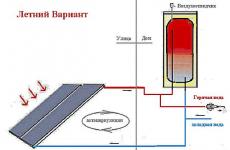MicroSD-ongelma: Muistikorttia ei voi alustaa. Miksi microSD-korttia ei ole alustettu ja mitä tehdä tässä tapauksessa
SD-kortti (Secure Digital Memory Card) on yksi suosituimmista tallennuslaitteista. Se on kompakti, ja siihen mahtuu kymmeniä gigatavuja tietoa. Useimmat mobiililaitteet tallentavat tiedot MiniSD- ja MicroSD-kortille.
Valitettavasti SD-kortteja ei ole suojattu valokuvien, videoiden ja asiakirjojen katoamiselta. SD-kortilla olevien tiedostojen poistamiseen on useita tilanteita. Näitä ovat virheellinen alustus, kortinlukijasta tai puhelimesta poistamisesta aiheutuneet vahingot sekä tiedostojen ja kansioiden tahaton poistaminen. Pohjimmiltaan Android-mobiililaitteiden käyttäjät menettävät videoita ja valokuvia Galleriasta, harvemmin asiakirjoja (tekstimuistiinpanoja). Tämä arvostelu esittelee parhaat työkalut tietojen palauttamiseksi sd-korteilta.
Arvostelijat:
7-Data Card Recovery - ohjelmisto tietojen palauttamiseen SD- ja microsd-levyillä
7-Data Card Recovery -ohjelma sisältyy . Se auttaa käyttäjiä, jotka ovat menettäneet tiedostoja SD-kortilta alustuksen tai tahattoman poistamisen seurauksena. Kaikki äänen, videon ja kuvien Android-standarditiedostomuodot ovat tuettuja. Ottaen huomioon Android-ominaisuudet, luettelo ei ole niin laaja, mutta tämä on enemmän kuin tarpeeksi SD-kortin palautusohjelmalle.
7-Data Card Recovery palauttaa tiedot vain ulkoisesta muistista mobiililaite. Suosituimmat korttityypit ovat SD Card, SDHC, Compact Flash, xD Picture Card, MicroSD, Memory Stick.
7-Data Card Recovery on asennettu Windows XP -tietokoneeseen >. Hakuun ja microsd palautus sinun on liitettävä se tietokoneeseen kortinlukijan kautta. Yhteyden muodostamisen jälkeen näkyviin tulee luettelo irrotettavista tallennuslaitteista, ja sinun on valittava luettelosta sd-kortti. Muuten, ohjelma toimii myös paikallisten asemien kanssa, joten tämän työkalun soveltamisala on paljon laajempi kuin miltä näyttää ensi silmäyksellä.
7-Data Card Recovery -lisenssin hinta on 49,95 dollaria (kotiversio), vuositilaus 39,95 dollaria. Kokeiluversio voidaan ladata ilmaiseksi.
Huomautus. Card Recoveryn lisäksi saatavilla on Android Data Recovery -versio. Hän työskentelee kanssa sisäinen muisti tabletit ja älypuhelimet. Ohjelma on yhteensopiva suosittujen mobiilimerkkien, kuten Google, Samsung, Lenovo, Fly ja muiden kanssa.
Card Recovery on erittäin erikoistunut ohjelma valokuvien ja videoiden palauttamiseen SD-muistikortille
Vaikka muistikorteista ja flash-asemista palautumiseen on olemassa kymmeniä ohjelmia, monet eivät voi ylpeillä hyvillä kokemuksilla ja todellisilla, ei markkinoinnilla toimivilla palautusominaisuuksilla. hyödyntämissovellusten markkinoilla pidetään "veteraanina". Jos tutkit luetteloa poistotapauksista, käyttäjätapauksista, tuetuista korteista, digitaalikameroiden valmistajista ja tiedostotyypeistä yleensä, käy selväksi, mitä meillä on edessämme. ammattimainen työkalu elvyttämiseen sd.
CardRecoveryn uusin versio on v6.10. Tuotetta ei ole päivitetty pitkään aikaan, mutta se toimii Windows 10:ssä ilman ongelmia ja lukee kaiken tunnetut tyypit sd-muisti ja liitetyt irrotettavat laitteet. Yleisesti ottaen Card Recovery on erikoistunut tietojen palauttamiseen digitaalikameroiden, puhelimien ja tablettien SD-korteilta. Tärkeimmät tietotyypit ovat video ja valokuva. Jos sinun on palautettava tiedostoja kovalevy tai määritä tietyt tiedostomuodot haettavaksi, viittaa paremmin muihin tuotteisiin.
CardRecoveryn tärkein ominaisuus on SmartScan-toiminto, jonka ansiosta voit etsiä valokuvia ja videoita allekirjoitusten perusteella. Tämä voi olla erityisen hyödyllistä, jos sd-kortin tiedostotaulukko on tuhoutunut alustamisen tai vaurioitumisen jälkeen. Syvähakutoiminto on käytettävissä Recuva-ohjelmassa, mutta CardRecovery suorittaa nopean analyysin multimediamuodoista.
Disk Drill on palautusohjelmisto, jossa on yksinkertainen käyttöliittymä ja laaja tuki tallennuslaitteille
DMDE - ammattimainen palautus muistikorteista, flash-asemista ja kiintolevystä
Lisäsimme tämän ohjelman arvosteluun huolimatta siitä, että ilmainen versio on rajoitettu. DMDE:tä käytetään ammattipiireissä kätevänä ja tehokkaana palautustyökaluna. Ohjelma on monialustainen - voit käyttää sitä Windows-, Linux-, Mac OS- ja DOS-käyttöjärjestelmissä - kautta komentorivi.
Heti rajoituksista. DMDE:n ilmaisen version avulla voit palauttaa jopa 4000 kohdetta.
Muut DMDE-ohjelman versiot (Express, Standard, Professional) poistavat tiedostorajan, lisenssin hinta alkaa 16 €.
Lisäksi perustyökalut ovat saatavilla ilmaisessa versiossa:
- Levyeditori - voit muuttaa manuaalisesti levyn rakennetta, tiedostotaulukoiden syvähakua poistetut tiedostot,
- Luo levykuva myöhempää palautusta varten alkuperäisen täydellisestä kopiosta.
Yhteensopivien tallennuslaitteiden luettelo sisältää kiintolevyt, RAID-ryhmät, usb-muistit, sd- ja microsd-kortit. Tiedostojärjestelmä - melkein mikä tahansa tunnetuista. Muistikorteissa puhumme yleensä NTFS:stä, exFatista tai FATista. Myös Linux ja Mac OS FS ovat tuettuja.
Mikä sd-kortin palautusohjelmisto valita?
- Recuva on ilmainen palautussovellus, joka toimii täysin ilman maksua (toivomme sen olevan aina tällaista). Siksi tämä ohjelma on markkinoiden suosituin.
- EaseUS Data Recovery Wizard ilmainen versio rajoitettu 2 Gt palautettavia tietoja - mikä riittää aluksi. Ohjelma on kätevä ja sisältää vaiheittaisen ohjatun toiminnon.
- 7-Data Recovery ja DiskDrill ovat nyt sama ohjelma. Siinä on mukavia lisäyksiä, kuten skannausten keskeyttäminen ja allekirjoitusten etsiminen.
- Glary Undelete - aivan sama yksinkertainen ohjelma. Se soveltuu varsin hyvin muistikortilla olevien tiedostojen palauttamiseen, mutta se on toiminnallisesti jäljessä kaikista luetelluista.
- DMDE on ehkä paras ammattityökalu, hinta on alhainen tällaiselle ominaisuusluettelolle. Etsii kokonaan tiedostoja muistikortilta, vaikka suurimmaksi osaksi sitä käytetään tietojen palauttamiseen kiintolevyltä.
- Photorec sopii parhaiten kadonneiden valokuvien etsimiseen ja palauttamiseen millä tahansa työpöytäympäristöllä. Muistikortit, kuten mainittiin, ovat tuettuja, voit työskennellä niiden kanssa kortinlukijan kautta.
Tässä artikkelissa pohditaan kysymystä siitä, mitä tehdä, jos mikro-sd-korttia ei ole alustettu? Tämä tapahtuu joskus osiointiprosessin aikana. Todennäköisesti syynä on tekninen vaurio tai muistikortin toimintahäiriö. Joka tapauksessa, ennen kuin luovutat microSD-kortin korjattavaksi, kannattaa ymmärtää alustusvirheen syyt ja yrittää vaihtoehtoisia tapoja ongelmanratkaisu.
Joskus SD-kortin alustaminen ei ole mahdollista, koska siihen ladatut tiedostot ovat kiireisiä jonkin prosessin kanssa. Tämä johtuu siitä, että Windows ei salli tällaisten asiakirjojen poistamista, jotta järjestelmä ei häiriintyisi. Tässä tapauksessa muistikortin alustaminen on mahdollista konsolin tai Diskpart-komennon kautta. Ensimmäistä vaihtoehtoa varten sinun on tehtävä seuraavat:
- Paina näppäinyhdistelmää Win + R.
- Kirjoita avautuvaan ikkunaan: diskmgmt.msc.
- Etsi näkyviin tulevasta levynhallinnan hallinnasta tarvittava flash-asema, napsauta sitä hiiren kakkospainikkeella ja valitse "Alusta".
- Diskpart-komento kutsutaan komentorivin kautta (Win+X). Seuraavaksi tarvitset:
- Kirjoita syöttökenttään: diskpart.
- Kirjoita avautuvaan ikkunaan: listalevy. Tämän jälkeen luettelo kaikista asemista on nähtävissä.
- Etsi muistikortti ja anna seuraava komento: valitse levy 1.
- Kirjoita valitulle asemalle komento: attribuutit disk clear readonly.
- Poistuaksesi palvelusta, sinun on napsautettava Exit, jonka jälkeen voit yrittää alustaa DVR:n tai minkä tahansa muun gadgetin muistikortin uudelleen.
Flashnul on SD-muotoiluapuohjelma, joka voi testata irrotettavan aseman. Sinun tulee työskennellä sen kanssa erittäin huolellisesti, koska sovellus voi vahingoittaa muiden asemien tietoja. Flash-kortin alustaminen Flashnulilla voidaan tehdä seuraavasti:
- Pura arkisto ohjelman avulla;
- Kirjoita sovelluksen polku komentoriville. Esimerkiksi, jos apuohjelma purettiin levylle D, sinun on kirjoitettava: cd D:\\flashnul. Tämän jälkeen käyttäjä on hakemistossa, jossa on ohjelmakansio, ja hänen on määritettävä muistikortti;
- Tee merkintä riville: flashnul -p. Muista flash-asemaa osoittava kirjain;
- Anna komento: flashnul X: -F, jossa X on alustettavaa korttia vastaava kirjain;
- Seuraavaksi sinun on suoritettava ohjaintesti virheiden varalta flashnul X -komennolla: -l;
- Työn jälkeen alusta kortti microsd-muisti Se on mahdollista hallintakonsolin kautta.
Aseman palautusohjelmisto
Jos käyttöjärjestelmä pyytää alustamaan USB-muistitikkua ennen tallennusta, ongelman ratkaisemiseksi on parempi käyttää ohjelmistoa, joka auttaa tallentamaan siihen olevat tiedot. Useimmat sovellukset ovat ilmaisia tai tarjoavat kokeilujakson. Suosituimmat ohjelmat alustaaksesi microsd:n seuraavasti:
- D-Soft Flash Doctor. Apuohjelma auttaa palauttamaan aseman ja luomaan sen kuvan myöhempää kirjoittamista varten terveelle asemalle. Intuitiivinen käyttöliittymä ei aiheuta vaikeuksia käyttäjälle.
- EzRecover. Se auttaa, jos muistikorttia ei ole alustettu tai sen tiedot osoittavat, että äänenvoimakkuus on 0 MB. Prosessi aloitetaan painamalla palautuspainiketta. Se pystyy tunnistamaan vain vaurioituneen aseman ja muodostamaan yhteyden siihen, vaikka käyttöjärjestelmä ei havaitse sitä.
- Jet Flash -palautustyökalu. Ohjelma SD-korttien ja USB-asemien alustamiseen. Siinä on vakio työkalusarja. Suunniteltu vain tiettyjen merkkien asemille. Yhteensopiva Windows 10:n ja vanhempien versioiden kanssa. Valikko koostuu kahdesta painikkeesta - "Start" ja "Exit". Valitsee automaattisesti paras tapa merkintä tilanteen mukaan.
- Ohjattu Mini Tool Partition Wizard. Universaali työkalu kiintolevyjen ja siirrettävien tietovälineiden kanssa työskentelemiseen. Sen avulla voit jakaa muistikortin useisiin loogisiin asemiin. MiniTool Partition Wizard on taivaan lahja niille, jotka ovat kiinnostuneita flashin alustamisesta Androidissa. Syynä on, että tämä apuohjelma on yksi harvoista, joka tukee ext2,3,4 (Linux) -tiedostojärjestelmää.
- SD-alustaja 4.0. Luotu erityisesti niitä tapauksia varten, joissa flash-asemaa ei ole alustettu puhelimissa ja kameroissa. Ohjelma on hyödyllinen myös työskennellessäsi USB:n kautta kytketyn aseman kanssa ilman sovitinta tai kortinlukijaa. Tukee Mac OS:ää. Ajuri on asennettava ennen kortin alustamista tällä apuohjelmalla. Tämä ohjelma ei voi osioida salasanalla suojattuja asemia.
- Alusta USB- tai Flash-asemaohjelmisto. Sovellus kopioi Windows-käyttöjärjestelmään sisäänrakennetun palvelun toiminnallisuuden, mutta tunnistaa aseman, vaikka se ei näy "Oma tietokone" -osiossa. Työssä käytetään vakioalgoritmeja. Osittain venäläistetty. Vaikka se tarjoaa mahdollisuuden käyttää sitä ilmaiseksi, se tarjoaa jatkuvasti lisenssin ostamista.
Apuohjelmat, joissa on rajoitetut ominaisuudet ja joista voi olla hyötyä joissakin tapauksissa:
- AlcorMP. Suunniteltu alustamaan flash-asema Alcor-ohjaimilla.
- Format-apuohjelma Adata Flash -levylle. Korjaa bugeja USB-asemat Data.
- Kingston Format Utility. Palauttaa saman yrityksen flash-asemat.
Jotta ongelma ei ilmene tulevaisuudessa
Joskus osiointi epäonnistuu jopa uudessa asemassa. Tämä tarkoittaa viallista tuotetta. Tässä tapauksessa on parempi luovuttaa se takuun alaisena tai vaihtaa se myyjältä.
Jos käyttäjä kohtaa ongelman, kun itse tiedostot palautetaan muistikortin alustamisen jälkeen Androidissa, tämä on varma merkki siitä, että asema on kestänyt käyttökelpoisuutensa. Mikään menetelmä ei auta tässä.
Voit välttää muistikorttiin liittyviä ongelmia noudattamalla seuraavia kahta sääntöä:
- Käytä turvallista sammutusta, kun irrotat USB-muistitikulla varustetun laitteen.
- Älä vedä asemaa ulos tallennusprosessin aikana. Tämä voi vahingoittaa paitsi tietoja myös itse flash-asemaa.
Jos puhelimen muistikorttia ei ole alustettu, sinun on ensin suljettava se gadgetin asetuksista, sammutettava laite ja poistettava asema. Sitten sinun on pyyhittävä koskettimet kuivalla liinalla ja puhallettava älypuhelimen SD-korttipaikka.
Ennen kuin alustat muistikortin Androidissa kolmannen osapuolen ohjelmilla, sinun on ensin yritettävä tehdä merkintä gadgetin asetusten kautta. Jos virhe toistuu, yritä käyttää toista USB-muistitikkua prosessissa. Jos ongelma jatkuu, tämä tarkoittaa puhelimen toimintahäiriötä.
Ei ole mikään salaisuus, että voit alustaa USB-aseman tai kiintolevyn Windowsin sisäänrakennetuilla työkaluilla - napsauta hiiren kakkospainikkeella vastaavaa asemaa ja valitse pikavalikosta "Alusta". Mutta mitä tämä oikein voi järjestelmän apuohjelma ja mihin hän pystyy? Jos levyllä on viallinen sektori, alustus ei näytä sinulle ilmoitusta tästä, joten klusteri on kirjoitettava terveiden alueiden kanssa.
Jotta sinulla olisi suurimmat mahdollisuudet muotoilun yhteydessä kerromme, mikä vaihtoehto matalan tason muotoiluohjelma kiintolevy ja USB-laitteet saatavilla osoitteesta tällä hetkellä on luokkansa paras markkinoilla ja mitä ominaisuuksia siinä on.
Tärkeä: Kopioi kaikki tiedot USB-muistitikulta tai vastaavasta loogisesta turvalliseen paikkaan ennen kuin käytät mitään ilmoitetuista sovelluksista, koska apuohjelmia käytettäessä kaikki tiedot voivat tuhoutua ja kadota peruuttamattomasti.
JetFlash-palautustyökalu
Transcendin oma apuohjelma. Erinomainen valinta tämän merkin USB-laitteiden sekä ADATA-laitteiden omistajille. JetFlash Recovery Toolin avulla et voi vain alustaa flash-asemia, vaan myös palauttaa niillä olevia tietoja. Se on erityisen hyödyllinen, jos flash-asemasi sisältää lukukelvottomia sektoreita, tietokone määrittää sen pitkään tai siihen ei voida kirjoittaa tietoja. Apuohjelman käyttö on uskomattoman yksinkertaista, ja jopa lapsi voi hallita sen. Aloitusnäytössä on käytettävissä vain kaksi painiketta: palautusprosessin aloittaminen ja poistuminen.
Käyttöliittymä on täysin intuitiivinen ja selkeä. Haittoja ovat venäjänkielisen käyttöliittymän puute ja tuki muiden merkkien USB-asemille. Ei niin kauan sitten Transcend julkaisi vaihtoehtoisen ohjelmistotuotteen viralliselle verkkosivustolleen. JetFlash Online Recovery pilvipalvelun perusteella. Suosittelemme myös kokeilemaan.
HP Drive Key Boot Utility
Kätevä ja toimiva ohjelma viallisten sektoreiden flash-aseman puhdistamiseen. Voit alustaa flash-asemia SanDiskistä, Transcendistä ja Kingstonista. Kolmea tiedostojärjestelmää tuetaan: FAT32, NTFS ja FAT. On syytä huomata, että käyttämällä ensimmäistä mainituista tiedostojärjestelmistä on mahdollista pyyhkiä yli 32 Gt:n laite, joka itse asiassa ylittää FAT32-kynnyksen. HP Drive Key Bootin tärkein etu on sen käyttöliittymä. Kaikki ohjelmavaihtoehdot on keskitetty yhteen ikkunaan, ja kaikki toiminnot voidaan tehdä kirjaimellisesti poistumatta siitä.

On mahdollista luoda käynnistettävät flash-asemat käyttöjärjestelmän jakelusarjan perusteella käyttämällä vain sisäkkäisiä työkaluja. Sovellus on kannettava, joten voit käyttää sitä missä tahansa tietokoneessa ilman asennusta (yksinkertaisesti kopioimalla kansio, jossa on suoritettava tiedosto ja kirjastot). Apuohjelman haittoja ovat HDD / SSD-tuen puute ja kyky korjata järjestelmävirheet. Tämän lisäksi Windows Vista / 7 / 8.1 / 10 -käyttöjärjestelmissä esitetty tietojen muotoilija on käytettävissä vain yhteensopivuustilassa. Nykyaikaisille käyttöjärjestelmille kehittäjäyritys on luonut vaihtoehtoisen tuotteen nimeltä HP:n USB-levytallennusmuototyökalu. Kaikki HP Drive Key Boot -toiminnot on siirretty onnistuneesti tänne.
USB-levytallennusmuototyökalu
Virallinen sivu USB-levytallennusmuototyökalu
Tehokas monipuolinen ja ilmainen ohjelma minkä tahansa valmistajan flash-asemien alustamiseen sekä niiden elvyttämiseen, jos klusterit rikkoutuvat. Microsoft tukee kaikkia moderneja käyttöjärjestelmiä (Win 8/10). Ohjelman käyttö on uskomattoman kätevää: aseta USB-muistitikku, valitse se yläreunassa olevasta laiteluettelosta, osoita haluamasi tiedostojärjestelmä ja kirjoita levyn nimi alle. Mikä on erityisen kätevää, virheenkorjauksen ja muotoilun toiminnot ovat selvästi erotettu toisistaan. Joten voit skannata USB-laitteen huonojen tai lukukelvottomien sektoreiden varalta ja korjata ne valitsemalla sopiva lisävaihtoehtoja ja napsauta Tarkista levy -painiketta. USB-aseman puhdistaminen sisällöstä ilman palautusmahdollisuutta on siirretty erilliseen painikkeeseen (nopea ja matalatasoinen alustus on käytettävissä).

Toinen USB Disk Storage Format Toolin erottuva piirre on yksityiskohtaisen lokin ylläpitäminen kaikista toiminnoista, jotka antavat sinulle täydelliset tiedot apuohjelman suorittamista toimista. Mikä on erityisen vaikuttavaa, voit alustaa minkä tahansa muistikortin (SD, Compact Flash, SDXC, SDHC jne.) käyttämällä sovelluksen sisäänrakennettuja työkaluja. Pienistä puutteista voidaan mainita käynnistyslevyjen luomisen mahdottomuus ja venäläisen lokalisoinnin puute, mutta ottaen huomioon sovelluksen sisäänrakennettu toiminnallisuus, nämä haitat ovat käytännössä tasoittuneet.
HDD Low Level Format Tool
Virallinen sivu HDD Low Level Format Tool
Perusohjelma HDD/SSD- ja flash-median matalan tason alustamiseen. Muotoilu on erittäin vaatimaton ja yksinkertainen. Alustusprosessin aloittamiseksi sinun tulee valita, mitä tarkalleen käytät: flash-aseman tai kiintolevyn kanssa. Sen jälkeen välilehtiä vaihtamalla voit suorittaa nopean (poista aseman tiedot vastaavasta osiosta ja tyhjennä MBR-tietue) tai täyden muodon.

Sovelluksen erottaa kaikista muista, että esitetyssä ohjelmistoratkaisussa on mahdollisuus vastaanottaa SMART, mutta tämä koskee vain ruuveja. Muuten, voit työskennellä kiintolevyn, SSD:n ja muiden laitteiden kanssa, jotka on kytketty minkä tahansa liitännän kautta (FIREWIRE, IDE, SAS, SCSI, SATA). Voit tyhjentää tietoja paitsi flash-asemista, myös minkä tahansa muodon muistikorteilta MemoryStickistä MMC:hen. Uusimmille käyttöjärjestelmille on tuki. Itse asiassa ohjelmistotuotteen ainoa rajoitus on rajoitettu tietojenkäsittelynopeus (50 Mb/s), mutta pohjimmiltaan sovelluksen edut ja toiminnallisuus kattavat tämän haitan.
MiniTool Partition Wizard Free on paras HDD/SSD matalan tason alustaja ja paljon muuta
Virallinen sivu MiniTool Partition Wizard ilmainen
Ehkä tämä on laajin ja yksityiskohtaisin projekti sekä toiminnallisuuden että käytettävyyden suhteen. Mitä tulee saatavilla oleviin ominaisuuksiin, niiden valikoima ja määrä ovat yksinkertaisesti yli odotusten. Yksittäisten kiintolevy- ja flash-osioiden perustoimintojen (täydellinen levyn osiointi, virheiden tarkistus, etiketin asettaminen, nimen kirjaimen vaihtaminen, tiedostojärjestelmästä toiseen muuntaminen) lisäksi on myös ainutlaatuisia ominaisuuksia, jotka ovat ominaisia vain tälle tuotteelle. Tämä sisältää asennetun käyttöjärjestelmän siirtämisen toiselle kiintolevylle / SSD-levylle, levyjen / yksittäisten osioiden sisällön kopioimisen toiselle asemalle, ohjatun tietojen palautustoiminnon ja monia muita toimintoja. Kuten useimmissa kaupallisissa maksullisissa sovelluksissa, kaikki toiminnot voidaan suorittaa sekä graafisen valikon että visuaalisen paneelin kautta, joka sisältää leijonanosan toiminnoista.

Voit työskennellä sekä yksittäisillä ruuveilla että RAID-ryhmillä. Muiden kiintolevyn matalan tason alustusohjelmien joukossa MiniTool Partition Wizard erottuu nopeasta, laadukkaasta suunnittelustaan ja kehittäjien jatkuvasta tuesta, jonka ansiosta apuohjelma voidaan käynnistää ilman ongelmia. Erinomainen ehdokas must have -luokkaan sekä tavallisille käyttäjille että ylläpitäjille.
Tässä kokoelmassa yritimme selvittää, mikä ohjelma kiintolevyn ja irrotettavien USB-asemien matalan tason alustamiseen on oleellisin Tämä hetki. Kaikki esitellyt tuotteet ovat täysin ilmaisia eivätkä vaadi lisenssin ostamista. Toivomme, että voit tehtävistäsi riippuen valita sinulle parhaiten sopivan tuotteen vaihtoehdoksi Windowsin oletusarvoisesti saatavilla oleville ohjelmistotyökaluille.
Tapauksissa, joissa käyttäjä ei ole tyytyväinen standardin tarjoamaan muotoiluun käyttöjärjestelmä, saatat joutua käyttämään kolmannen osapuolen ohjelmistoja. Tämä on tarpeen, jos et pysty puhdistamaan tietovälinettä ilman virheitä tai jos haluat sulkea pois palautusmahdollisuuden roskatiedostot matalan tason muotoilulla.
Matalan tason muotoiluasetukset
Aloitteleva käyttäjä pitää muotoilua tavallisena tarpeettomien tiedostojen poistamisena. Mutta itse asiassa tämä on myös koko tiedostojärjestelmän kirjoittamista uudelleen. Tähän mennessä valtava määrä ohjelmia voi suorittaa samanlaisen menettelyn.
Tapa 1: SDFormatter
Tämä apuohjelma on suunniteltu korttien alustamiseen, kuten sen nimi kertoo. Se on hyvin yksinkertainen, eikä uusillakaan PC-käyttäjillä ole ongelmia sen käytön aikana. SD-korttien kapeasta työskentelystä johtuen ohjelma mahdollistaa niiden reanimoinnin ja muotoilun, jos Windowsin tarjoamat standardimenetelmät eivät siihen pysty.
Apuohjelmassa on kaksi muotoilutilaa, yksinkertaisimmasta perusteellisimpaan. Edellinen tekee työn nopeasti, kun taas jälkimmäinen on erittäin yksityiskohtainen, poissulkematta mahdollisuutta palauttaa poistetut tiedot.
Muotoilua varten sinun on tehtävä seuraavat:

Tapa 2: HDD Low Level Format Tool
Ohjelman nimessä oleva painotus siitä, että se on suunniteltu toimimaan kiintolevyjen kanssa, voi johtaa käyttäjiä harhaan. Mutta tästä huolimatta voit alustaa SD-kortin oikein.
Tämä apuohjelma toimii matalan tason tilassa, jota saatat tarvita, jos sinun on palautettava tietovälineen suorituskyky tai puhdistettava se kokonaan tarvittavat tiedot ilman mahdollisuutta palauttaa sitä. Jotta voit käyttää tätä ohjelmaa, sinun on suoritettava muutama yksinkertainen vaihe:

Ohjelma on täysin ilmainen, mutta sen miinus on, että kiihdytetyn tilan puuttuminen voi venyttää prosessia pitkään.
Tapa 3: USB-levytallennusmuototyökalu
Tämä ohjelma on paljon toimivampi kuin aiemmat, koska se voi skannata kortilta mahdolliset virheet, korjata ne ja paljon muuta. Sen avulla voit alustaa minkä tahansa aseman. Voit käyttää tätä apuohjelmaa seuraavasti:

Ohjelma on täysin ilmainen ja voi toimia minkä tahansa valmistajan asemien kanssa. Tämä apuohjelma on täydellinen, jos muistikortissa on virheitä.
Nämä ovat kaukana kaikista olemassa olevista sovelluksista, mutta ne ovat osoittautuneet tehokkaimmiksi PC-käyttäjien keskuudessa. Näiden kolmen ohjelman suuri etu on, että ne ovat ilmaisia ja melko edullisia. Apuohjelmien toiminnan vaikeuksia ei esiinny edes tietokonealoittelijalle.
Auttelin eilen ystävää poistamaan tarpeettomia tietoja tietokoneelta, se tuli siirrettäviin tietovälineisiin, erityisesti muistikortteihin ja flash-asemiin. Ja törmäsin tilanteeseen, jossa kun yrität poistaa tiedostoja microSD-kortilta älypuhelimelle, sitä ei ole alustettu microSD-kortti, tulee virheilmoitus: "Levy on kirjoitussuojattu." Artikkelissa kuvailen menetelmiä, joihin turvauduin ongelman korjaamiseksi, ehkä ne auttavat joitain teistä.
Kuinka avaan muistikortin lukituksen
Levynhallinnointi
Revi "Suorita" pikanäppäimillä Win + R ja kirjoita komento diskmgmt.msc. Taltioiden luettelosta löydämme liitetyn ulkoisen tallennusvälineen ja napsautamme sitä hiiren kakkospainikkeella. Ja sitten, kuten alla olevassa kuvakaappauksessa näkyy, ja avattavasta kontekstivalikosta, valitse "Muotoile".

Diskpartin käyttäminen SD-kortin alustamiseen
"Käynnistä"-haussa kirjoitamme cmd.exe, tämä komento avaa komentorivin. Takaamme "diskpart" (ilman lainausmerkkejä). Kirjoita listalevy näppäimistöllä.

Taulukosta löydämme SD:mme, tunnistamme sen koon mukaan.
Nyt käytämme puhdasta.

Tiedot poistetaan lyhyen ajan kuluessa.
Varmista seuraavaksi, että luot osion, kirjoita luo osio ensisijainen, valitse sitten osio ja valitse se aktivoinnin aikana. Lopuksi käytämme muotoa fs = ntfs, -full tai format fs = NTFS QUICK, - microSD:n nopeaa alustusta.
Haluan puolestaan huomauttaa, että vastaanotto on paras!
Komentorivi
Minun tapauksessani työ tehtiin Windows 10:n vikasietotilassa, mutta uskon, että alla kuvattu vaihtoehto on merkityksellinen myöhemmissä versioissa.
Avaamme komentorivin, se löytyy avaamalla "Käynnistä", johon kirjoitamme - muoto e:
Missä "E" on vastaavasti tilavuuden kirjain.
Mitä tehdä, jos MicroSD on kirjoitussuojattu
Levyn ominaisuuksien muuttaminen
Siirry kohtaan "Oma tietokone", RMB napsauta sen microSD-kortin kuvaketta, jota ei ole alustettu, siirry kohtaan "Ominaisuudet". Olemme kiinnostuneita "Pääsy"-välilehdestä, jossa sinun on siirryttävä "Lisäasetukset" -osioon.

Valitse avautuvassa ikkunassa "Jaa" ja tallenna muutokset. Muotoile se sitten normaalilla tavalla.
Voit poistaa suojauksen Windowsin rekisterieditorissa
Win + R-kuumien painikkeiden avulla voit muuten luoda itsellesi juuri ne, joiden kanssa sinun on mukavampaa työskennellä, ja kirjoittaa regedit. Haarassa
Muuta WriteProtectissa arvo 1 arvosta 0.

Jos sitä ei ole, sinun on luotava DWORD (32-bittinen) -parametri, jos käyttöjärjestelmä on 32-bittinen, tai DWORD (64-bittinen) napsauttamalla näytön oikealla puolella olevaa vapaata tilaa.

Tiedostojärjestelmän muuttaminen
Jos MicroSD:ltä ei voi kopioida tiedostoja yli 4 Gt, niin asia voi olla tiedostojärjestelmän rajassa - korvaamme FAT 32:n NTFS:llä.

Näiden manipulaatioiden jälkeen kaiken pitäisi toimia.
diskmgmt.msc-apuohjelma
Tämä toiminto koskee myös flash-asemia.
Käynnistämme sovelluksen.

Etsimme ikkunasta esimerkiksi flash-asemaamme

Suoritamme toimintoja hiirellä.

Kuinka poistaa kirjoitussuojaus käytäntöeditorin kautta
- "Suorita"-kohdassa käytämme gpedit.msc:tä
- Tietokoneen asetukset - "Hallintamallit" - "Järjestelmä" - "Pääsy siirrettäviin tallennuslaitteisiin".
- Ja laita "Removable drives: Estä lukeminen" pois päältä.

Mitä tehdä, kun mikään vaihtoehdoista ei sovi
- Ilmeisesti vika itse muistissa.
- Tarkista PC virusten varalta.
- Ongelma syntyy usein siitä asennetut ohjelmat luoda virtuaalisia asemia, kuten Alcohol 120%, DAEMON Tools, Virtual CD, Virtual CloneDrive ja niiden analogit.
- Tarkoituksena on flash-asema tai SD-laiteohjelmisto (käytä patentoitua ohjelmistoa, kuten Hp:n levymuototyökalua tai HDD:n matalan tason muotoa, joka on usein saatavilla mediasta tai jonka voi ladata viralliselta sivustolta).
Merkintään "MicroSD-korttia ei ole alustettu. Levy on kirjoitussuojattu" 8 kommenttia
Kiitos vinkistä, mutta minulla on seuraavanlainen samanlainen ongelma. Siinä on 64 Gt:n flash-asema, joka on alustettu NTFS:ään. Siirrän tietoja (elokuvat, musiikki, valokuvat jne.) yhdeltä tietokoneelta (Win XP Pro OS) toiselle tietokoneelle (Win 7 OS) - ja lähes aina flash-asemasta tulee lukukelvoton, ei kopioida - viestillä - poista kirjoitussuojaus. Tämä voidaan korjata vain alustamalla flash-asema, mutta sitten kaikki flash-aseman tiedot menetetään. Yksi tietokone sijaitsee yli 50 km päässä toisesta, ei ole mahdollista lähettää tietoa Internetin kautta. Kun juuri alustettu flash-asema toimii hyvin. Muuten, huomasin, että se toimii vain tällä tavalla, kun siirrän tietoja Win XP Prosta Win 7:ään, mutta ei toisinpäin.
Hyvää iltaa! Miltä kaikki näyttää!!Linuxissa alusta flash-asema komennolla: sudo mkfs.vfat -F32 -I -v /dev/sdb ja FREEBSD:ssä vastaava komento: sudo newfs_msdos -F32 /dev/ da0.
Olen käsitellyt tätä ongelmaa puoli päivää, ja kaikki nämä vinkit eivät toimineet. Aloin etsiä omaa apuohjelmaa muistiohjaimelle ja itse muistille, mutta silti löysin sen ja alustan sen nyt sen avulla.Määritin flash-aseman tiedot käyttämällä ChipGenius v4.00.0807 -apuohjelmaa (hän oli vain pysty näkemään, muut vastaavat apuohjelmat eivät näe flash-asemaa).Palautus kesti 1 tunti 15 minuuttia, voit odottaa, muistitikku on täysin elossa.
Siitä pidän Transcendin flash-asemista, joten niissä on sopivat hinnat ja flash-asemien "korjausohjelma", joka ladataan jokaiseen tietovälineeseen. chipgenius, hyvä ohjelma, auttoi myös useammin kuin kerran, mutta se ei ota yhteyttä kaikkiin valmistajiin.
Käytän usein: JetFlash Recovery Tool, MPTool, USB Flash Drive Recovery.
Ja on parasta yrittää etsiä, koska teet oikein, tuotteen virallisilla verkkosivustoilla.
ChipGenius on ohjelma ohjaimen ja muistityypin määrittämiseen, ja sitten sinun on jo etsittävä oma apuohjelma ohjaimen vilkkumiseen ja muistin alustamiseen. Saattaa olla myös vivahteita, sinun täytyy kokeilla esimerkiksi vanhoja ja uusia versioita ohjelmista, se auttoi minua vanha versio ohjelma, uusi ei halunnut toimia flash-aseman kanssa, vaikka kaikki määritettiin ja muisti oli asetettu, mutta START-painike ei ollut käytettävissä. Voit muuttaa jotain ohjelmissa, voit jopa ommella nimesi, muuttaa LED-merkkivalon tilaa. Saatavilla olevat kielet ovat: kiina ja englanti. Työn kuvaus PDF-muodossa kiinaksi, mutta löytyy englanniksi ja venäjänkielisillä vinkeillä mitä tehdä.
Kokeilin ChipGeniusta tänään. Elä ja opi! Erinomainen ohjelmisto. Kiitos Vladimir!
Ole hyvä Sergey! Koskaan ei haittaa kokeilla jotain uutta.
Tässä suhteessa olen vain "FOR". Tulee jotain mielenkiintoista, heitä se ylös. ;)
Jätä kommenttisi